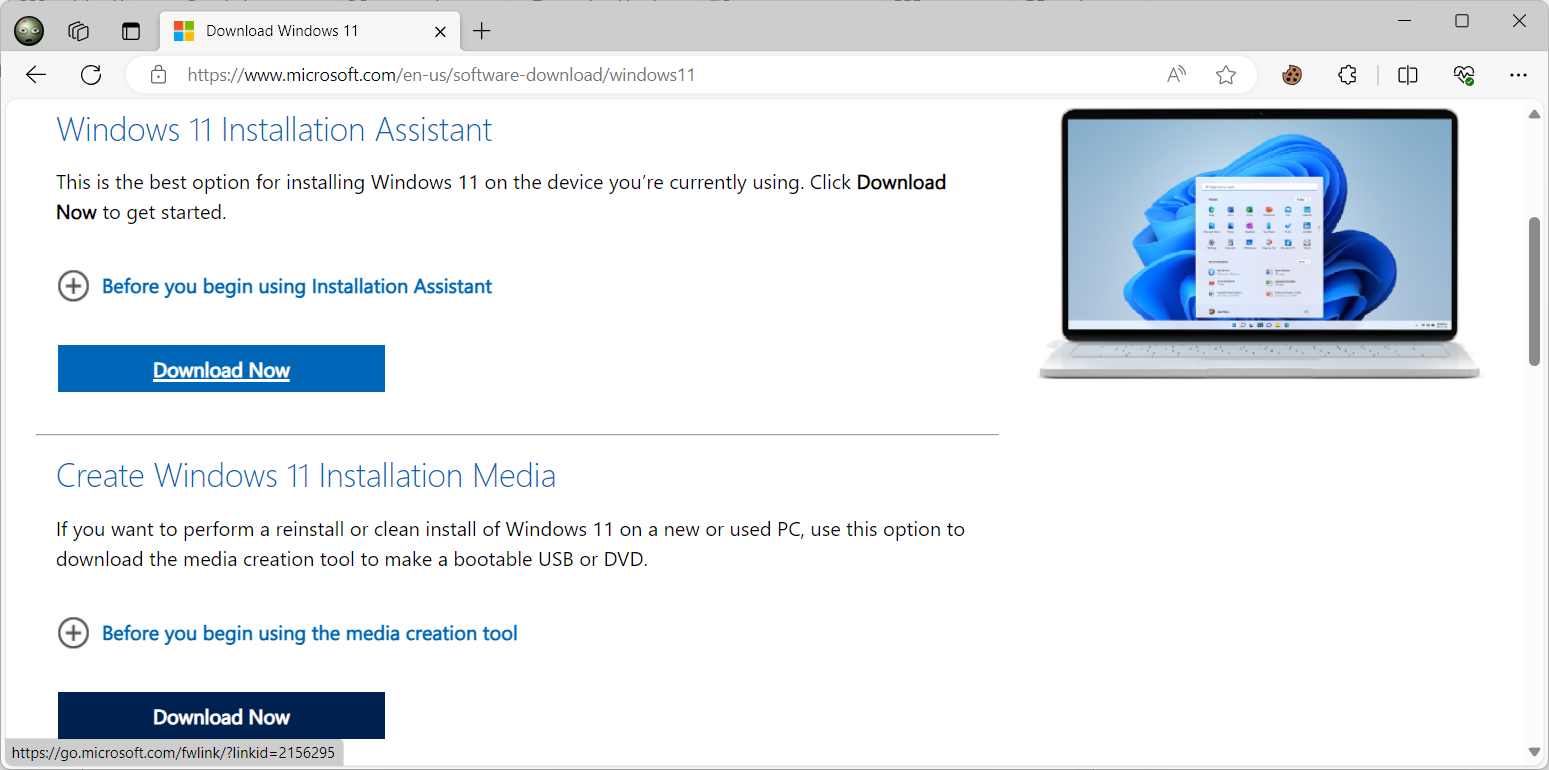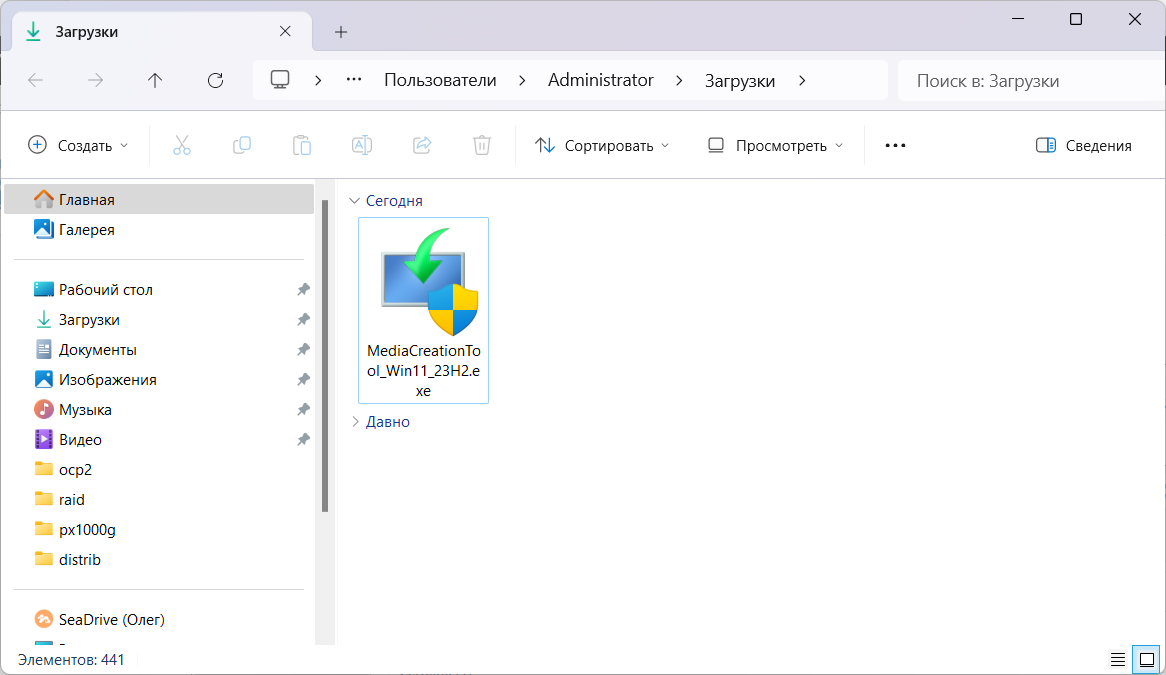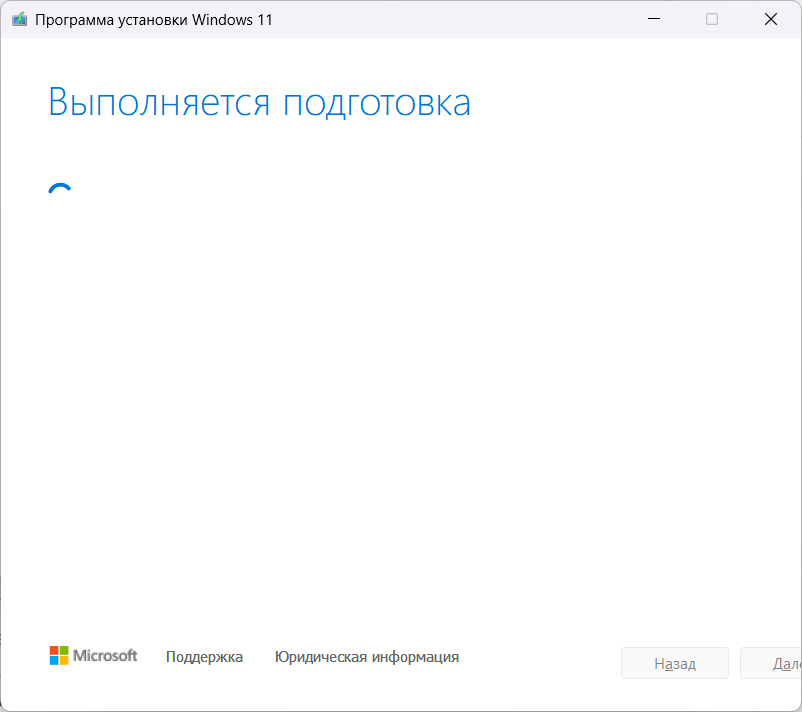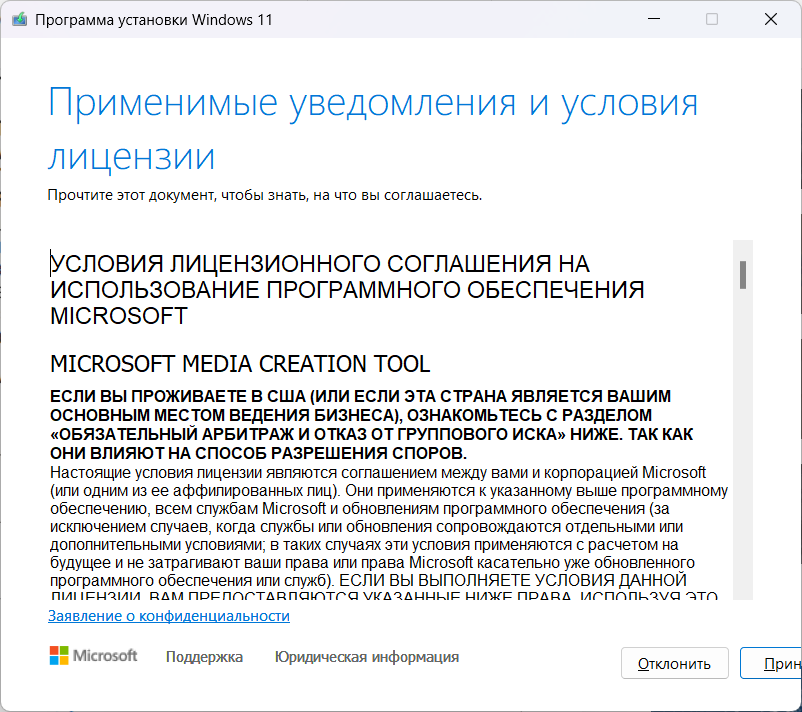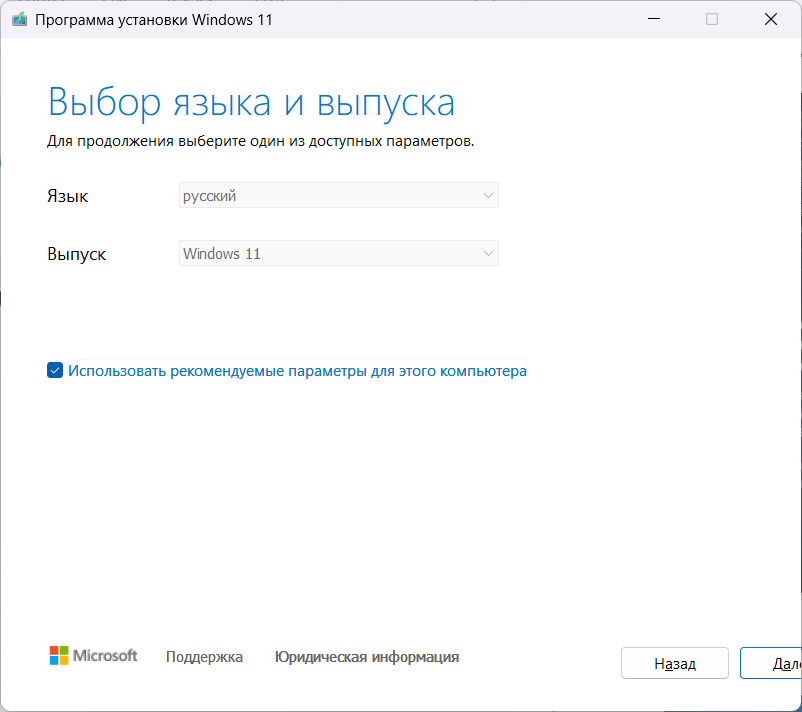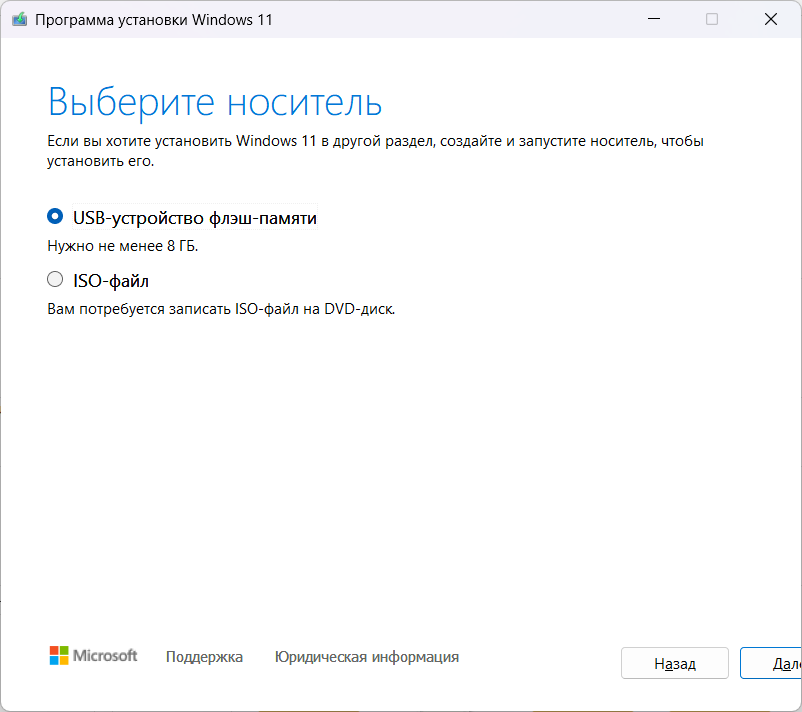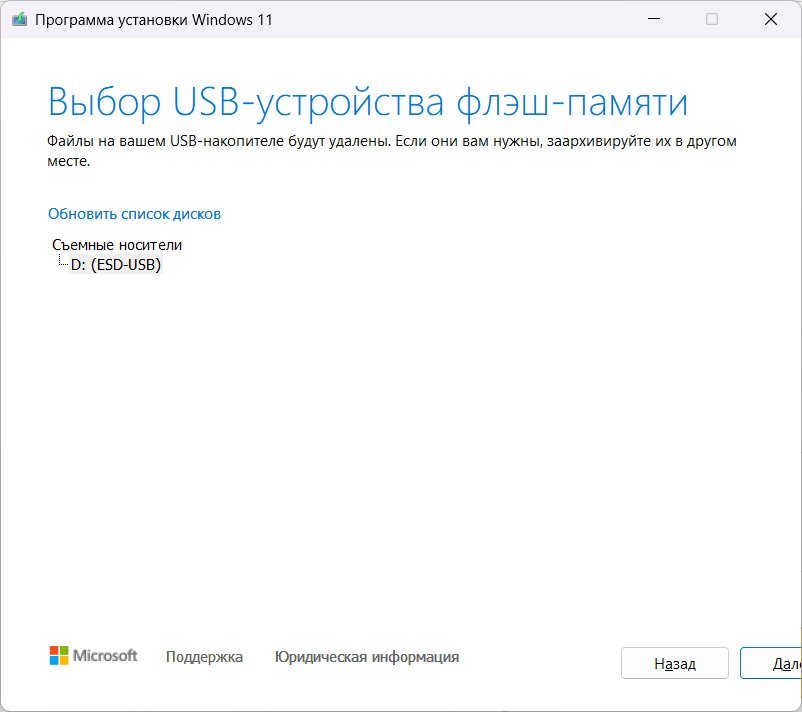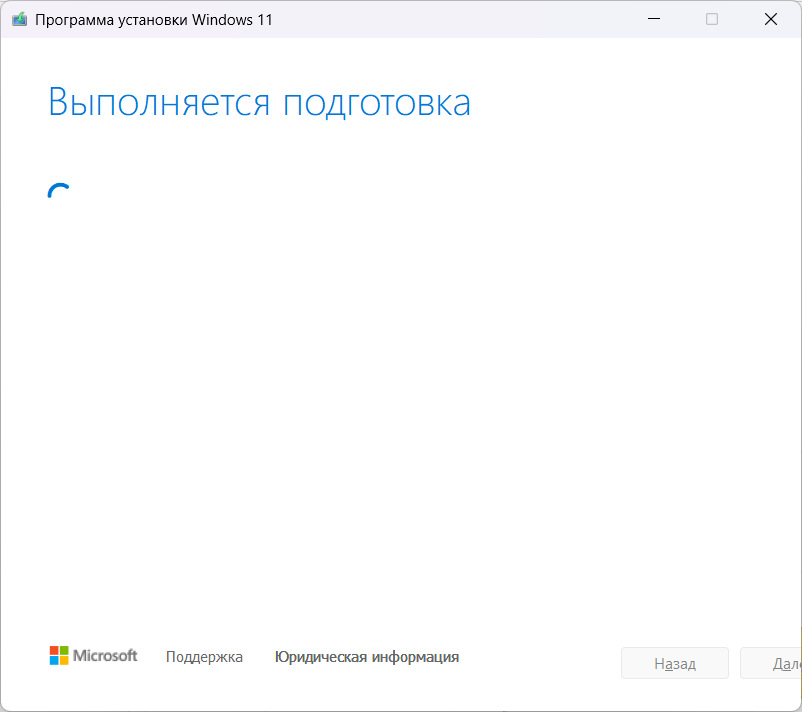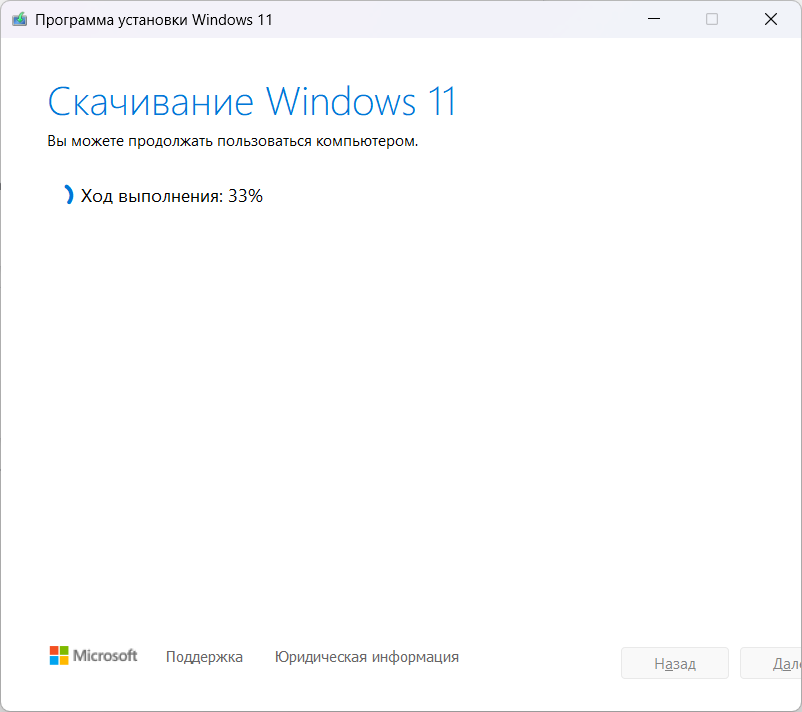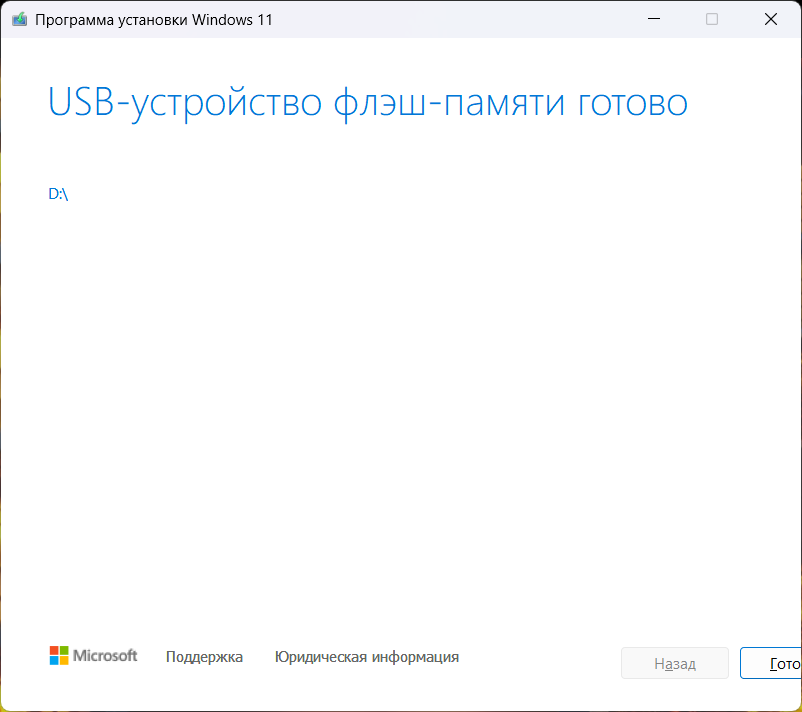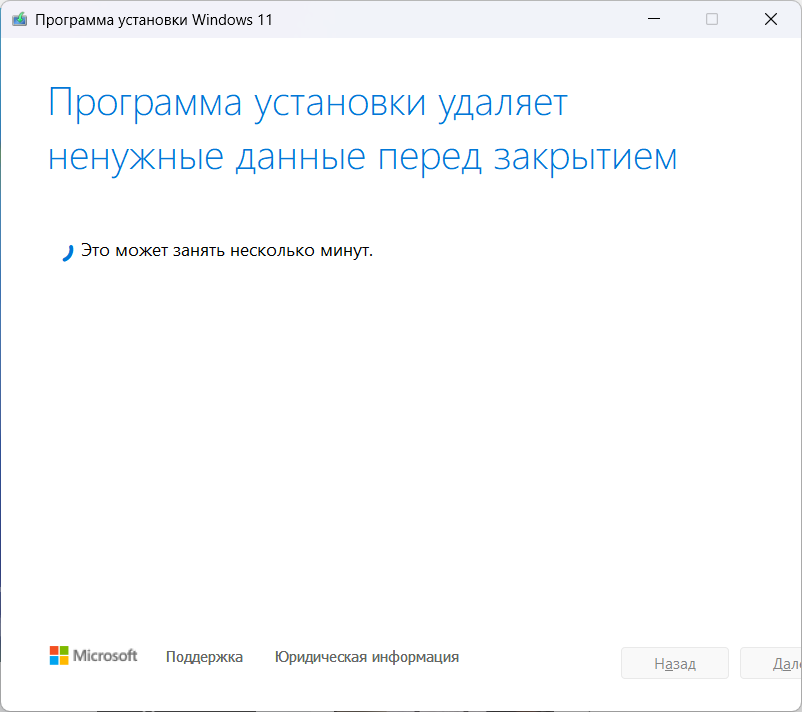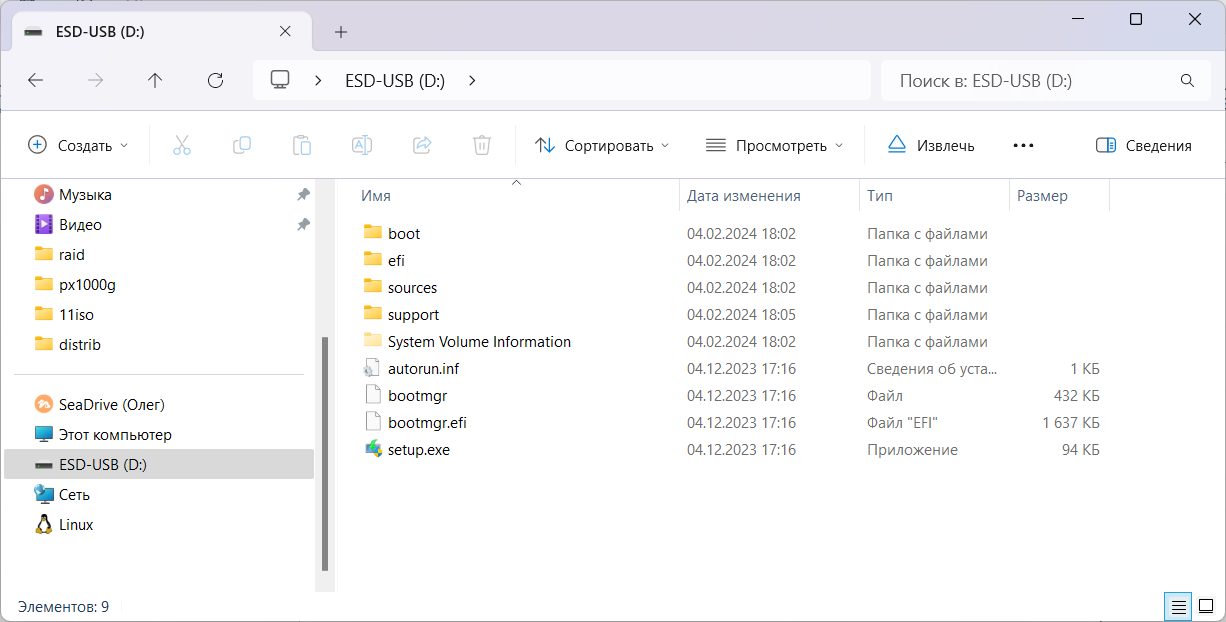Быстро и просто скачиваем официальный ISO образ Windows 11 с сайта Microsoft и записываем его на флешку. Никакие торренты не нужны.
Втыкаем в комп флешку. Переходим на страничку Microsoft:
https://www.microsoft.com/en-us/software-download/windows11
Для получения ISO образа будем использовать "MediaCreationTool". Скачиваем Windows 11 Installation Media, нажимаем Download Now.
Скачиваем MediaCreationTool_Win11_23H2.exe. Запускаем.
Запускается программа установки Windows 11. Выполняется подготовка, ждём.
Принимаем лицензионное соглашение.
Выбираем язык, архитектуру и выпуск. Далее.
Выбираем USB-устройство флеш-памяти. Далее.
Выбираем съёмный носитель. В данном случае он один, это диск D:, флешка отформатирована в NTFS. Далее.
Выполняется подготовка.
Скачивается образ и записывается на флешку.
Загрузка завершена. Готово.
Программа удалит за собой временные файлы.
Мы скачали официальный ISO образ Windows 11 с сайта Microsoft и записали его на флешку.